Windows 10 – как установить белый фон рабочего стола
 Доброго здоровья, уважаемые посетители и постоянные читатели. Рад снова приветствовать всех вас на блоге Spectr-rv.ru. Сегодня вы узнаете о способах установки белого фона рабочего стола в Windows 10.
Доброго здоровья, уважаемые посетители и постоянные читатели. Рад снова приветствовать всех вас на блоге Spectr-rv.ru. Сегодня вы узнаете о способах установки белого фона рабочего стола в Windows 10.
Возможно, некоторым пользователям данная тема покажется не заслуживающей внимания. В то же время, считается, что дополнительные знания никому не вредят, а вот пользу могут принести вполне ощутимую. Мне, например, белый фон требуется, главным образом, при создании некоторых скриншотов, и еще в целом ряде случаев.
Как вы, наверное, знаете, в Windows 10 нельзя установить белый фон рабочего стола с помощью опции «Персонализация». В имеющейся там таблице «Цвета фона» квадратик белого цвета попросту отсутствует. Тем не менее, выход из данной ситуации найти можно, чем мы сейчас и займемся. Предлагаю рассмотреть целых два способа установки белого фона рабочего стола, без использования каких либо сторонних инструментов.
Способ 1
Если вы когда-либо использовали ОС Windows 7, то, возможно, помните, что там, в окне «Персонализация» была возможность выбора белого цвета в качестве фона рабочего стола. Так вот, эта возможность сохранилась и в Windows 10, а для того, чтобы воспользоваться старым набором цветов, выполните следующие действия:
Шаг 1. Откройте окно «Выполнить», нажав сочетание клавиш Win + R, и введите команду: control /name Microsoft.Personalization /page pageWallpaper
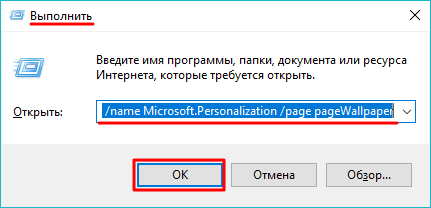 Нажмите клавишу Enter, после чего откроется окно «Фоновый рисунок рабочего стола».
Нажмите клавишу Enter, после чего откроется окно «Фоновый рисунок рабочего стола».
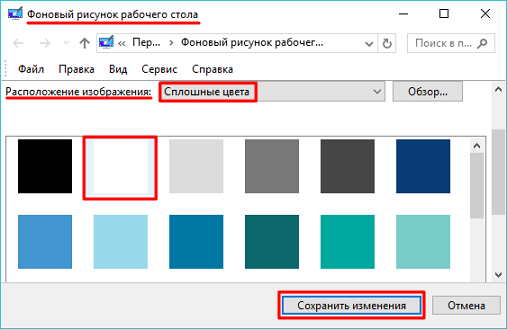 Шаг 2. Выберите пункт «Сплошные цвета» в списке «Расположение изображения».
Шаг 2. Выберите пункт «Сплошные цвета» в списке «Расположение изображения».
Шаг 3. Выберите в открывшейся таблице белый цвет и нажмите кнопку «Сохранить изменения». Открыв рабочий стол, вы увидите, что его цвет стал белым, что и требовалось.
Чтобы восстановить прежний фон рабочего стола или установить новые обои для рабочего стола, откройте приложение «Параметры» и воспользуйтесь настройками раздела «Персонализация».
Способ 2
Этот способ установки белого фона рабочего стола является не менее быстрым. Вам нужно установить в качестве фона любое белое изображение. Проще всего это можно сделать при помощи какого-нибудь графического редактора, например Paint. Последовательность действий в этом случае может быть следующей:
Шаг 1. Откройте редактор изображений Paint, в верхнем левом углу окна которого изначально присутствует белый прямоугольник.
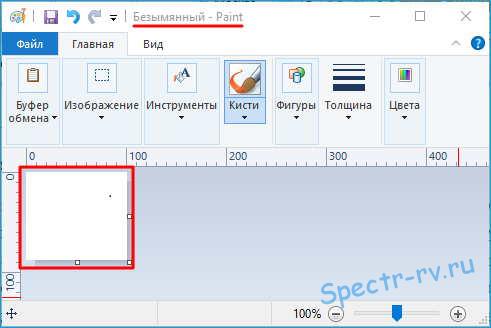 Активируйте изображение, для чего щелкните внутри прямоугольника мышкой или немного измените его размеры.
Активируйте изображение, для чего щелкните внутри прямоугольника мышкой или немного измените его размеры.
Шаг 2. Нажмите кнопку «Файл», а в открывшемся меню выберите пункт «Сделать фоном рабочего стола» => «Растянуть».
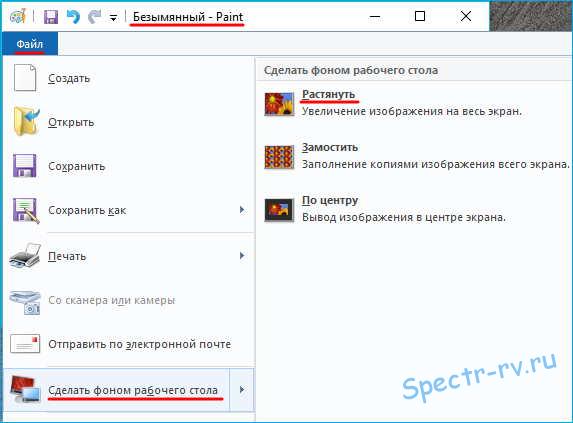 Во всплывшем окне с предложением сохранить файл, нажмите кнопку «OK».
Во всплывшем окне с предложением сохранить файл, нажмите кнопку «OK».
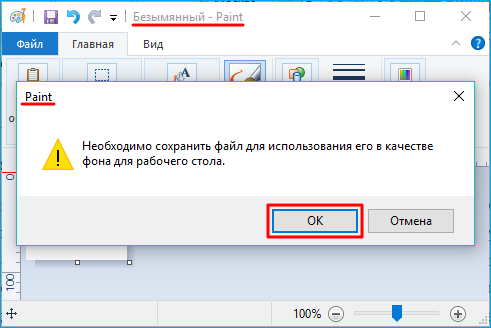 Не изменяя тип файла, выберите любую папку для его сохранения, например, «Рабочий стол». (Название файла «Безымянный», при желании, можете заменить на любое другое). Нажмите кнопку «Сохранить». Все, задача выполнена.
Не изменяя тип файла, выберите любую папку для его сохранения, например, «Рабочий стол». (Название файла «Безымянный», при желании, можете заменить на любое другое). Нажмите кнопку «Сохранить». Все, задача выполнена.
Откройте рабочий стол и убедитесь, что его фон стал белым.
Кстати, подобным образом можно установить любой фон рабочего стола. Для этого следует залить начальный прямоугольник нужным цветом и выполнить указанные выше действия.
Вот мы и разобрались, как установить белый фон рабочего стола в Windows 10. Как вы убедились, ничего сложного здесь нет. Эта задача вполне по силам любому начинающему пользователю. Надеюсь, полученная информация будет вам полезна. Спасибо за внимание.
Со всеми вопросами по данной статье прошу обращаться в комментариях.
С уважением, Владимир (Spectr-rv.ru).
Навигация
Предыдущая статья: ← Windows 10 – как сделать снимок нужной области экрана без использования какого-либо инструмента
Следующая статья: Как в Windows отключить диалоговое окно Выполнить →
Владимир большое спасибо за урок он очень к стати я сейчас попробую применить
Пожалуйста.